[Vyřešeno] Jak vložit filtr na video co nejjednodušším způsobem
Místo složitých úprav můžete použít filtry k úpravě fotografie s menší námahou. Umístění filtrů na video je skvělý způsob, jak přidat tón vašemu projektu, prohloubit nebo osvětlit, aby vypadal drsně nebo hladce nebo něco jiného. Ne všechny aplikace pro filtrování jsou však nejlepší k použití, takže dnes vám představíme nástroje, které jste již znali a které můžete použít k přidání filtru na všechna videa, která máte. Teď toho musíme hodně pokrýt jak umístit filtr na video; jdeme rovnou do a užijeme si čtení článku.
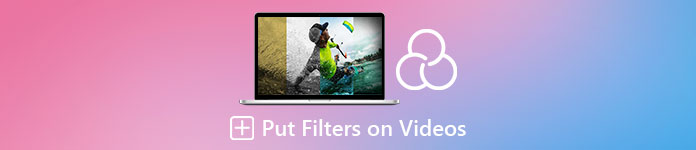
Část 1. 1. způsob. Jak umístit filtry na videa pomocí Video Converter Ultimate
Video Converter Ultimate má nejpokročilejší a přesto snadno pochopitelné sady funkcí úprav, které můžete použít. Je to nástroj typu vše v jednom s mnoha účely pro téměř všechny problémy s videem. Tento dokonalý nástroj představuje snadný způsob, jak přidat filtr do videa, kdykoli potřebujete, a použít nástroj podle níže uvedeného návodu.
Krok 1. Stažením softwaru na plochu můžete mít ve svém systému Windows nebo Mac dokonalý nástroj vše v jednom. Po stažení softwaru postupujte podle instalačního procesu, nastavte nástroj a poté jej spusťte.
Stažení zdarmaPro Windows 7 nebo novějšíBezpečné stahování
Stažení zdarmaPro MacOS 10.7 nebo novějšíBezpečné stahování
Krok 2. V rozhraní nástroje klikněte na + tlačítko pro nahrání video souboru, který chcete mít vodoznakem. Vyhledejte soubor ve složce počítače, která se zobrazí na displeji, klikněte na soubor a stiskněte otevřeno pro úspěšné nahrání souboru na dotazy.
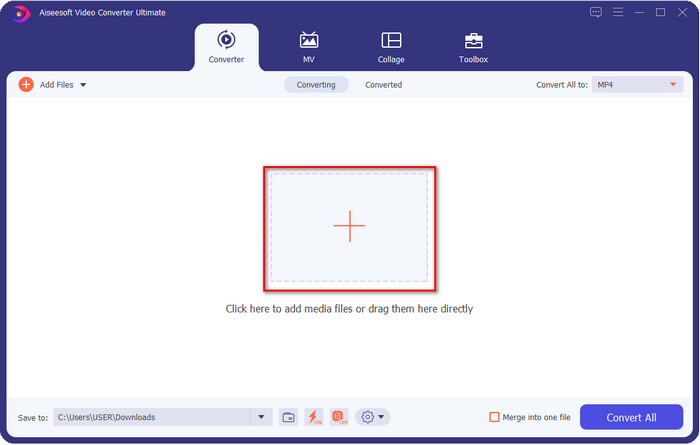
Krok 3. Po nahrání souboru videa klikněte na hůlka tlačítko pro přidání oslnění do vašeho videa. Přejít na Efekty a filtry sekce pro zobrazení dostupných filtrů a efektů; můžete je volně používat. Kromě toho vám doporučujeme vyzkoušet všechny z nich, abyste zjistili, zda filtr vyhovuje vašemu videu, a pokud jste vybrali požadovaný filtr, klikněte na OK aplikujte změny.
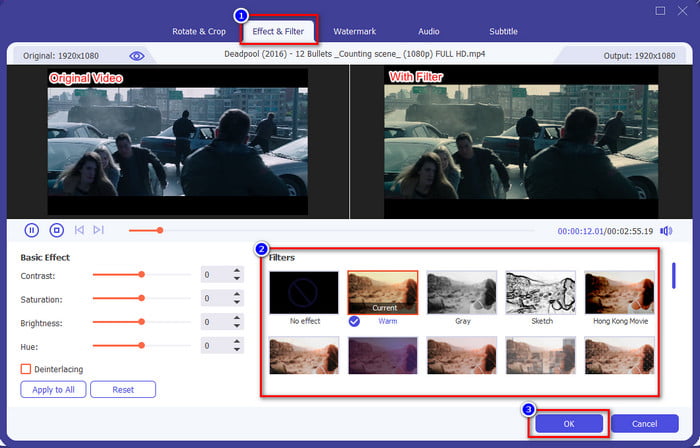
Krok 4. Po přidání kosmetického filtru do videa nebo filtru, který chcete mít, klikněte na Převést všea video s filtrem se začne vykreslovat. Díky tomu jste nyní do svého videa přidali filtr s nejlepším editorem videa, který můžete použít na Windows a Mac.
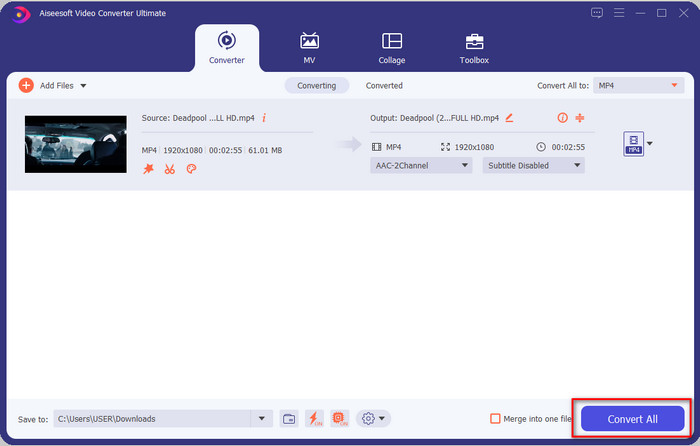
Příbuzný:
Část 2. 2. cesta. Jak přidat filtr do videa pomocí iMovie na iPhone a Mac
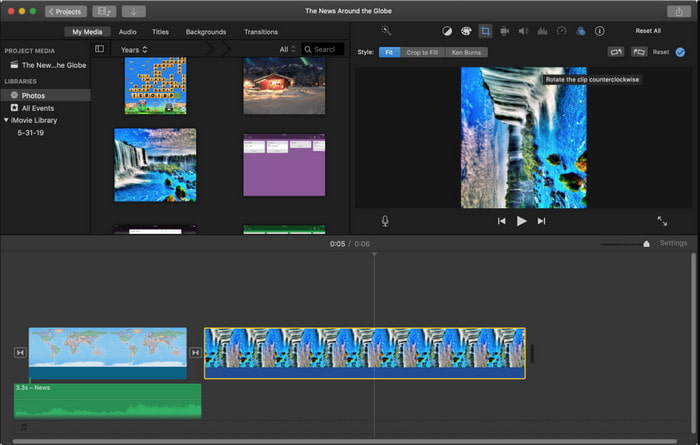
iMovie je špičkový editor videa, který můžete zdarma používat na svém Macu. Podporuje také střední řadu videofiltrů na seznamu, aby vaše video vypadalo úžasně. Navíc je tento nástroj dostupný na Macu i iPhonu, takže si dnes představíme dva způsoby a naučíme se, jak přidat filtr do videa na iPhonu a Macu.
1. možnost. Přidejte filtry do videí pomocí Mac
Krok 1. Otevřete iMovie, vložte video soubor kliknutím na import 4n přetáhněte soubor do Časová osa.
Krok 2. Klikněte na video na časové ose a v podokně náhledu, klikněte na tři kruhy, poté klikněte na Klipový filtr a v seznamu vyberte požadovaný filtr.
Krok 3. Chcete-li uložit video s filtrem, klikněte na tlačítko exportovat a vyhledejte soubor Exportovat soubor.
2. možnost. Přidejte filtry do videí pomocí iPhone
Krok 1. Spusťte na svém telefonu aplikaci iMovie a klikněte na Plus podepište a klikněte Film. Přidejte soubor, který je na vaší fotografii, a pokračujte.
Krok 2. Klikněte na video na časové ose a klikněte na filtr knoflík. Vyzkoušejte filtry dostupné v této aplikaci a vyberte si jeden.
Krok 3. Poté klikněte na ikonu Hotovo, klikněte na tlačítko exportovat a na Uložit video exportovat do vašich fotografií.
Část 3. 3. cesta. Jak vložit filtr do videa pomocí Adobe Premiere Pro
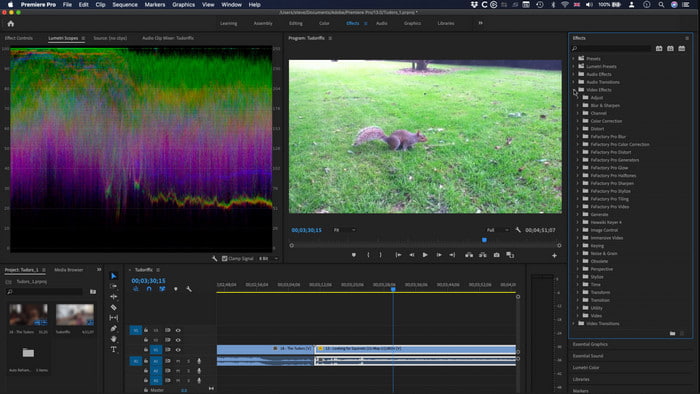
S profesionálním nástrojem na tomto seznamu můžete udělat téměř vše, abyste své video posunuli na další úroveň. Adobe Premiere Pro nabízí svým uživatelům efektivní úpravy videa a nejpokročilejší filtry, které můžete použít, aby vaše video vypadalo daleko jinak než ostatní. Nyní se tedy naučte, jak vložit filtr do videa v premiéře podle níže uvedeného návodu.
Krok 1. Stáhněte si editor videa na disku kliknutím Soubor pro přidání videa do nástroje.
Krok 2. Přidejte video soubor na časovou osu, přejděte na Účinky panelu, otevřete Lumetrické předvolbya existuje pět různých sad filtrů. Klikněte a přetáhněte filtr na časovou osu videa, abyste viděli, zda vypadá dobře, a pokud ne, stiskněte Ctrl + Z vrátit zpět a udělat to samé s ostatními filtry, abyste je všechny otestovali.
Krok 3. Chcete-li video uložit, musíte kliknout na Soubor pak Uložit.
Část 4. Nejčastější dotazy o přidání filtru do videí
Proč musím u videa používat filtr?
Chcete-li zjistit, jaký je další potenciál vaší práce. Filtry nejsou vyráběny a používány pouze pro zkrášlení, ale také pro fotografické detaily na místě. Také, pokud jste začátečník nebo nemáte žádné zkušenosti s úpravou videa, pak vám filtr může pomoci vylepšit tón fotografie podle vašich potřeb.
Zvětší filtry moje video na velikost souboru?
Ano, mohlo by to přidat velikost souboru na videu, protože přidáte prvek videa. Velikost souboru to však příliš neovlivní, protože přidáte pouze filtr. Pokud však provedete další úpravy, jako je sloučení jednoho videa s jiným, velikost souboru se zvětší, protože zkombinujete další video.
Podporuje Instagram videofiltry?
Instagram má sadu vestavěných filtrů, které můžete použít, než na Instagram něco zveřejníte. Pokud nevíte, kde je můžete najít nebo jak je používat, můžete si přečíst tento článek, kde najdete odpovědi na všechny tyto typy otázek týkajících se nejlepší filtry Instagramu.
Závěr
Nakonec jsme se naučili tři různé způsoby přidání filtru do videa; s pomocí těchto nástrojů si je můžete stáhnout nebo snadno použít na ploše. Nástroje uvedené v tomto příspěvku vám mohou pomoci v různých úkolech, zejména při úpravách, protože jsou nejlepší mezi ostatními editory videa. Pokud však chcete mít nejjednodušší nástroj, který vám nabízí nejlepší výstup, musíte jít s Video Converter Ultimate. Proč? Protože tento nástroj je jediným nástrojem, který představuje méně komplikované kroky, podle kterých můžete do videa přidat filtry. Chcete-li si tento nástroj vychutnat naplno, musíte si jej zakoupit a stáhnout z oficiálních stránek FVC.



 Video Converter Ultimate
Video Converter Ultimate Screen Recorder
Screen Recorder


